затем напишите свой отзыв
Как перенести фотографии с android на iphone без потери качества
Многие пользователи замечают, что изображения теряют четкость или кажутся сжатыми после передачи с Android на iPhone. Если вы хотите узнать как отправлять фотографии с Android на iPhone без потери качества, важно понять причины этой потери, такие как различия в файловых системах, облачная компрессия или ограничения мессенджеров.
Это руководство объяснит лучшие способы передачи фотографий с iPhone на Android без потери качества. Мы также включим бонусный раздел о том, как получить качество фотографий iPhone на Android, чтобы ваши изображения оставались четкими и яркими.
Часть 1: Почему происходит потеря качества фотографий между Android и iPhone
При беспроводной передаче фотографий с Android на iPhone изображения могут выглядеть размытыми или сжатыми. Это происходит из-за различных файловых систем — Android является открытой, в то время как iOS имеет более строгие ограничения и может сжимать файлы.
Приложения, такие как WhatsApp, Messenger или Telegram также уменьшают разрешение для экономии полосы пропускания, и даже облачные сервисы (Google Drive, iCloud) сжимают фотографии, если не выбрано "оригинальное качество". Сохранение оригинального качества важно, так как сжатие может привести к потере деталей в воспоминаниях или профессиональных снимках.
Часть 2: Отправка фотографий с Android на iPhone без потери качества
Для надежной и качественной передачи профессиональный инструмент, такой как Tenorshare iTransGo , является отличным выбором. Это программное обеспечение позволяет отправлять несколько фотографий с Android на iPhone без потери качества, сохраняя каждое изображение и видео в оригинальном разрешении.
Он эффективно обрабатывает как небольшие, так и крупные пакеты файлов, гарантируя, что передача будет быстрой, безопасной и легкой. Вы можете перемещать целые альбомы или выбирать конкретные фотографии, предоставляя полный контроль над тем, что передавать. iTransGo также поддерживает видео, так что вы можете сохранить как фотографии, так и видеофайлы без сжатия.
Ключевые особенности Tenorshare iTransGo
- Передает фотографии и видео в полном качестве без сжатия.
- Быстро обрабатывает несколько файлов и крупные пакеты.
- Работает для передачи между Android↔iPhone на всех устройствах.
- Позволяет выборочно перемещать альбомы, папки или отдельные фотографии.
- Простой, быстрый интерфейс, подходящий для начинающих.
Шаги для отправки фотографий с Android на iPhone через iTransGo
- Скачайте Tenorshare iTransGo бесплатно на ваш компьютер. Запустите его и нажмите "Start" , чтобы выбрать предпочитаемый метод передачи.
- Подключите оба телефона к компьютеру с помощью USB-кабелей. Как только они будут подключены, вы можете выбрать типы данных, которые хотите передать, такие как контакты, сообщения, фотографии или приложения.
- Данные будут переданы быстро, и на экране появится сообщение "Transfer successful.".
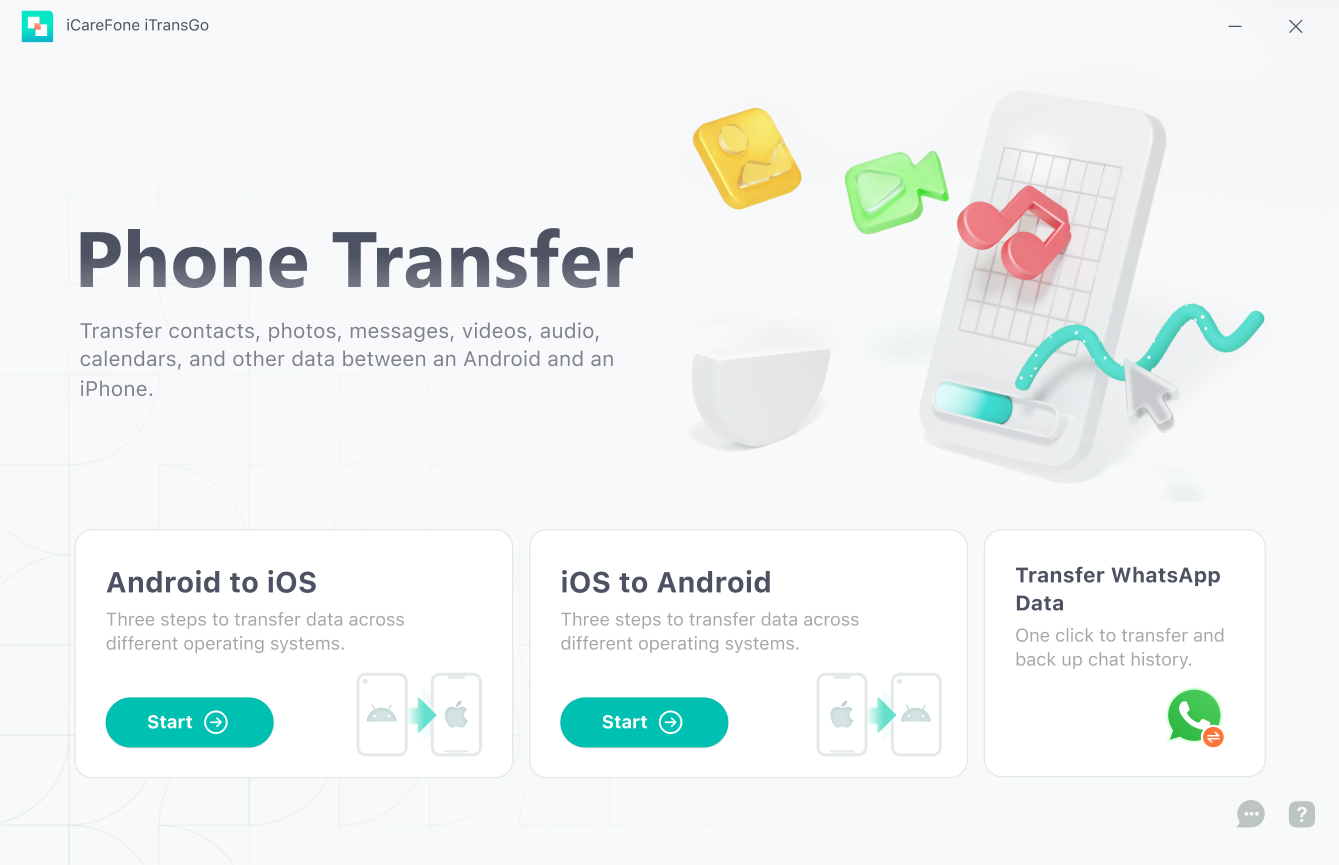
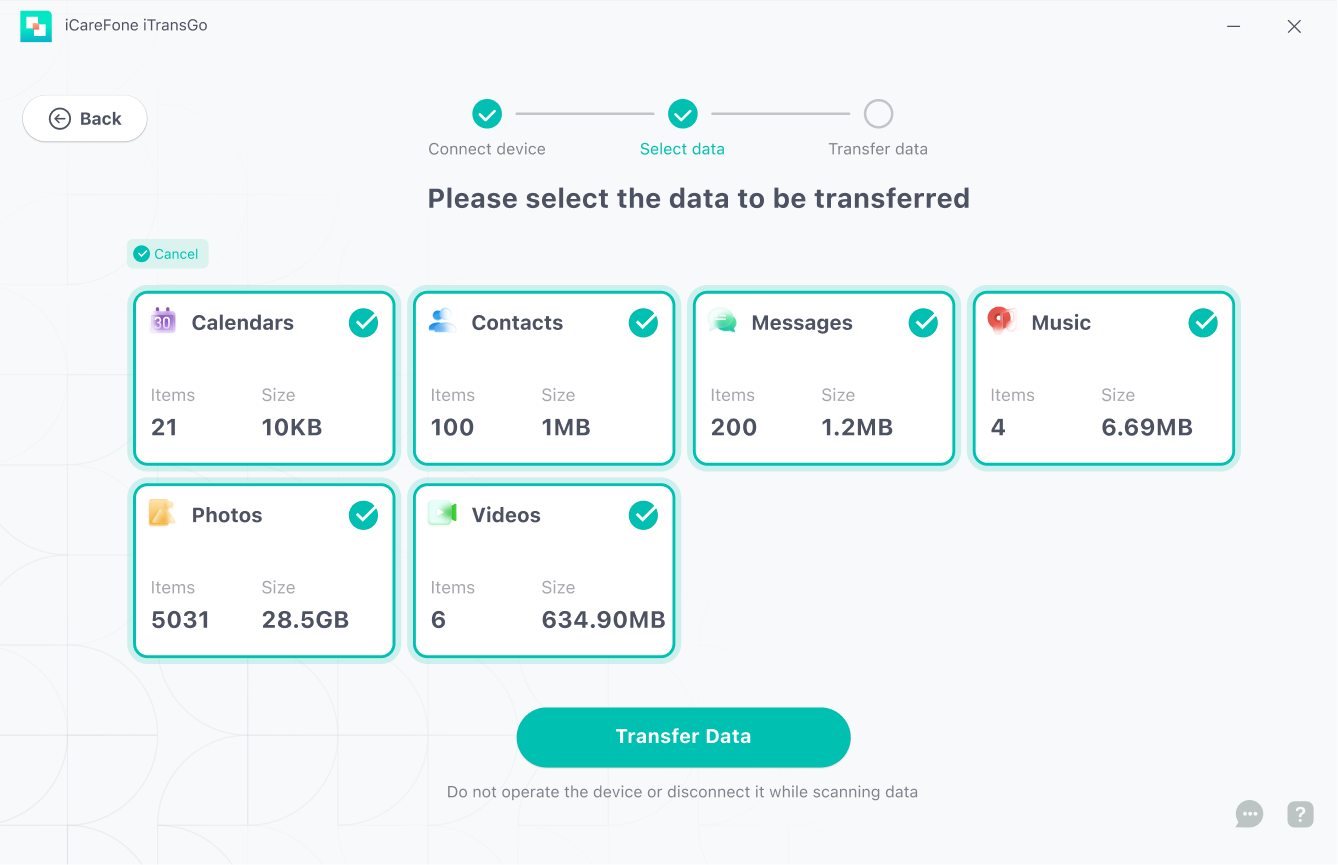
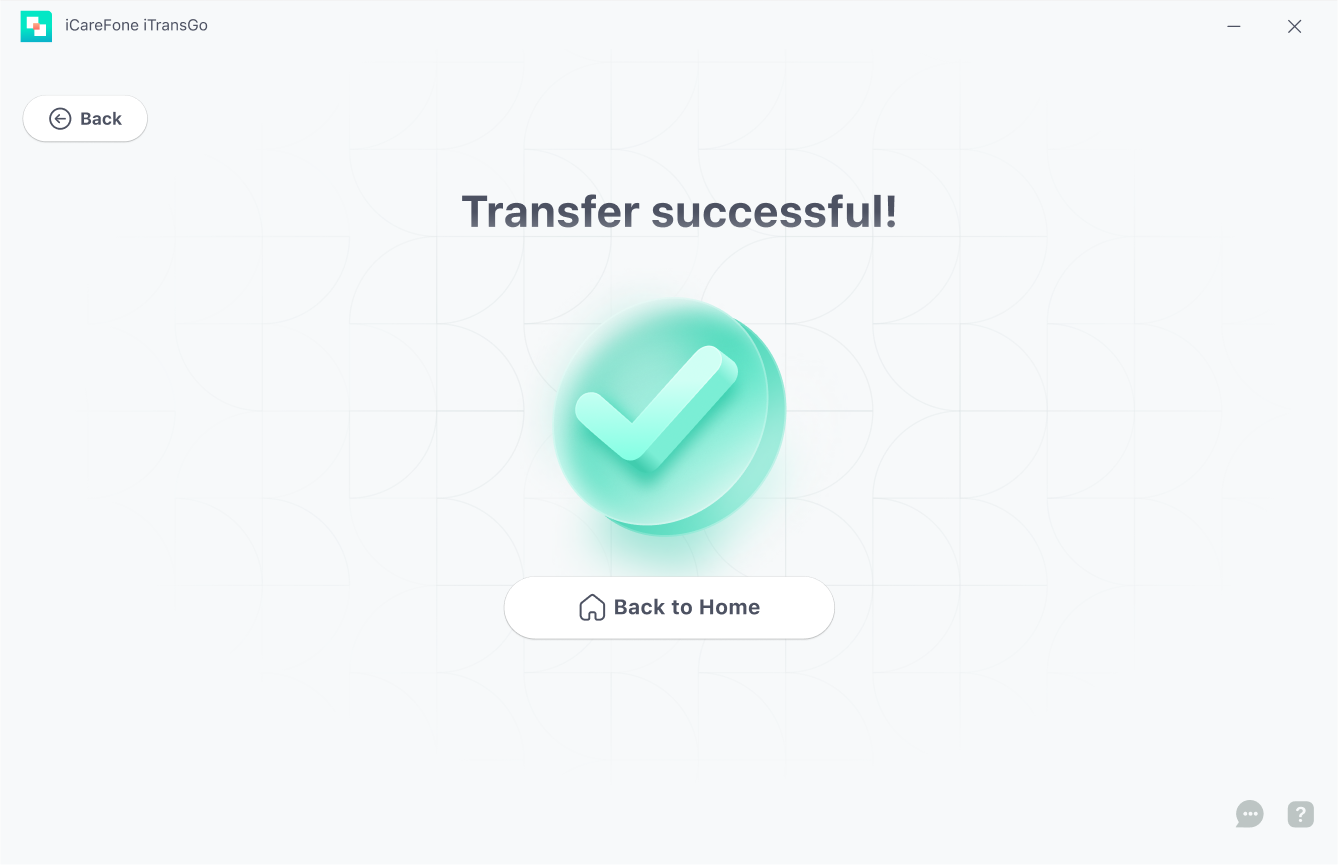
Часть 3: Беспроводные методы отправки фотографий с Android на iPhone (риск потери качества)
Существует несколько беспроводных методов передачи фотографий с Android на iPhone. Эти варианты удобны, если вы не хотите использовать компьютер.
1. Google Photos
Один из самых простых способов передачи фотографий с Android на iPhone без потери качества — использование Google Photos. На вашем устройстве Android создайте резервную копию ваших фотографий в Google Cloud, затем установите приложение Google Photos на вашем iPhone, чтобы получить доступ к изображениям.
Шаги для отправки фотографий с Android на iPhone через Google Photos:
- Установите Google Photos на вашем устройстве Android.
- Откройте приложение, нажмите меню (три линии), перейдите в Настройки и выберите Резервное копирование и синхронизацию.
Включите его, чтобы загрузить все фотографии в Google Cloud.
- Установите Google Photos на ваш iPhone.
- Войдите с той же учетной записью Google, которую вы использовали на Android.
- Позвольте приложению синхронизировать фотографии из облака на ваш iPhone.
- Откройте Google Photos на вашем iPhone, чтобы просмотреть или скачать переданные изображения.

Плюсы:
- Не нужен компьютер
- Фотографии доступны на разных устройствах
Минусы:
- Ограничено облачным хранилищем
- Скорость синхронизации зависит от вашего интернет-соединения
2. Чат-приложения
Приложения, такие как WhatsApp, Messenger и Telegram, позволяют быстро отправлять изображения. Однако они обычно сжимают изображения. Некоторые приложения имеют опцию "отправить как оригинал", но качество все равно может немного снизиться.
Шаги для отправки фотографий с Android на iPhone через чат-приложение:
- Установите то же чат-приложение на Android и iPhone.
- Откройте чат с собой или надежным контактом.
- Нажмите на значок вложения и выберите фотографию(и), которую хотите отправить.
- Нажмите Отправить, чтобы передать фотографии.
- Откройте чат на вашем iPhone и скачайте изображения.

3. Приложение Move to iOS
Приложение Apple Move to iOS полезно при настройке нового iPhone. Оно может передать все ваши данные, включая фотографии, с устройства Android.
Отправка фотографий с Android на iPhone через Move to iOS App:
- Зарядите оба устройства Android и iPhone и подключите их к одной сети Wi-Fi.
- На iPhone перейдите в Программы и данные и выберите Переместить данные с Android.
- Скачайте Move to iOS на Android, откройте приложение, согласитесь с условиями и предоставьте разрешения.
- Введите 6-10 значный код, отображаемый на iPhone, в ваше устройство Android для установления Wi-Fi-связи.
- Выберите Фотографии и Видео на вашем Android.
- Начните передачу, чтобы переместить фотографии с Android на iPhone.

Ограничения:
- Работает только при первоначальной настройке
- Не может выборочно передавать конкретные альбомы позже
Эти методы полезны для простых передач, но для фотографий в полном качестве профессиональные инструменты являются лучшим решением.
Часть 4: Альтернативные методы отправки фотографий с Android на iPhone
Помимо iTransGo, существуют другие приложения, которые вы можете использовать, чтобы отправить фотографии с Android на iPhone без потери качества, хотя они не всегда гарантируют полное сохранение качества.
Альтернативы AirDrop
Прямые передачи через Bluetooth или AirDrop невозможны между Android и iPhone из-за несовместимых протоколов. Хотя устройства Apple легко общаются друг с другом, Android требует других методов. Пользователи должны избегать полагаться на прямые беспроводные передачи, если не используется специализированное приложение.
Другие приложения: Send Anywhere, SHAREit, Xender
- Send Anywhere : Легко использовать, поддерживает большие файлы, возможно некоторое сжатие.
- SHAREit: Быстрая передача, но иногда снижает качество изображений и содержит рекламу.
- Xender: Хорошо работает для быстрых передач, но формат изображения может измениться в зависимости от настроек устройства.
Для тех, кто сосредоточен на высококачественной передаче фото, профессиональные инструменты, такие как iTransGo, остаются самым безопасным вариантом. Эти приложения хороши для случайных передач, но для фотографов, семейных воспоминаний или профессионального контента, Tenorshare iTransGo более надежен.
Часть 5: Бонус – Как получить качество фотографий iPhone на Android
Если вы хотите, чтобы ваши фотографии на Android соответствовали четкости и цветопередаче изображений iPhone, следуйте этим советам. Этот бонусный раздел показывает пользователям, как получить качество фотографий iPhone на Android, используя настройки камеры, режим HDR, формат RAW и методы передачи высокого качества.
Советы по получению качества фотографий iPhone на Android
- Используйте режим HDR и настройки высокого разрешения
- Снимайте в формате RAW, если ваше устройство поддерживает это
- Используйте приложения для редактирования фотографий для регулировки освещения, насыщенности и резкости
- Передавайте фотографии без сжатия, используя Tenorshare iTransGo
Следуя этим шагам, ваши фотографии на Android будут выглядеть четко, ясно и ближе к оригиналам на iPhone.
Часть 6: Часто задаваемые вопросы о отправке фотографий с Android на iPhone
1. Могу ли я передавать фотографии напрямую через Bluetooth с Android на iPhone?
Нет, Android и iOS используют разные протоколы Bluetooth, поэтому прямая передача невозможна. Используйте приложения, такие как Google Photos, или профессиональные инструменты, такие как Tenorshare Tenorshare iTransGo.
2. Как отправлять несколько фотографий с Android на iPhone без потери качества?
Вы можете использовать Tenorshare iTransGo или Google Photos. Оба позволяют передавать несколько фотографий одновременно, сохраняя оригинальное разрешение.
3. Могу ли я передавать видео без потери качества?
Да, Tenorshare iTransGo поддерживает передачу видео и сохраняет оригинальное качество. Вы можете перемещать как фотографии, так и видео без беспокойства о сжатии или потере качества.
Заключение
Хотя беспроводные методы, такие как Google Photos или Move to iOS, полезны, профессиональные инструменты, такие как Tenorshare iTransGo предлагают наиболее надежное решение для сохранения оригинального качества изображений и видео.
Плюс, с советами о том, как получить качество фотографий iPhone на Android, вы можете наслаждаться четкими изображениями на всех устройствах. Начните использовать эти методы сегодня и больше не беспокойтесь о потере качества фотографий между Android и iPhone.
Выскажите Мнение
Выскажите Мнение
Оставьте Комментарий
Создайте свой отзыв о статьях Tenorshare






Автор: Ирина Волнова
2025-12-10 / Передача
Оцените Сейчас!